台式电脑捷波H61主板安装win10设置U盘启动盘教程
捷波H61主板是台式电脑比较多使用到的一种硬件设备,所以在使用U盘安装系统的时候,首先要做的就是将开机启动项顺序给改成U盘启动,这样才能够安装系统。今天小编分享台式电脑捷波H61主板安装win10设置U盘启动盘教程。
U盘安装windows10系统已成主流,U盘安装系统前需要设置U盘启动盘,那么台式电脑捷波H61主板如何设置U盘启动盘呢?就此问题,接下来就让小编教你台式电脑捷波H61主板安装win10设置U盘启动盘教程吧。
设置U盘启动盘:
步骤1:首先,将已经使用u盘启动工具制作好的u盘插入到电脑usb插口,最好是插入机箱后端的usb接口,这样能够更好的保证u盘的运转,插好u盘之后启动电脑。
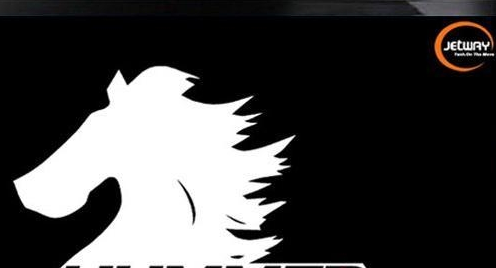
步骤2:当我们看到电脑启动之后闪过第一个画面,就需要连续多下按下快捷键ESC后,电脑会进入到一个启动项选择的窗口。(此电脑启动快捷键是ESC)

步骤3:在这个界面中我们是无法使用鼠标的,那么就需要使用到键盘上的方向键来移动光标,把光标移至“usb”启动的选项按下键盘上的“Enter”回车键即可进入到U盘大师的主菜单界面。#f#
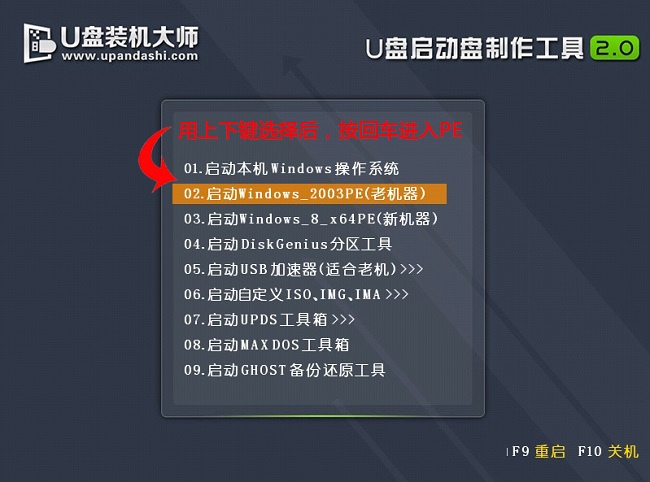
以上就是台式电脑捷波H61主板安装win10设置U盘启动盘教程介绍了,希望对大家有所帮助。
相关阅读
win7系统排行
热门教程